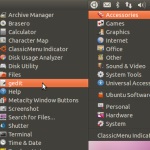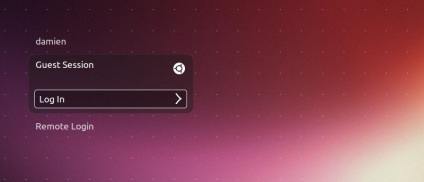
Dacă nu ați observat anterior, pe ecranul de conectare al Ubuntu aveți opțiunea de a vă conecta la un cont de oaspeți (desigur, fără o parolă). Desigur, folosirea unui cont de oaspeți nu vă oferă acces la fișierele și folderele contului dvs. principal. Maximul pe care îl primește clienților este accesul la desktop-ul Ubuntu, la Internet și, prin urmare, la capacitatea de a descărca și salva fișierele care, apropo, ar trebui să fie șterse când computerul este repornit. Utilizarea unui cont de oaspeți este ideală atunci când împrumutați laptopul sau netbook-ul unei persoane pentru verificarea corespondenței sau a Internetului. În cazul în care sunteți singurul proprietar al computerului, sunteți foarte confuz de inscripția "Guest Session" (Guest Session), care este o modalitate rapidă de a elimina acest lucru.
1. Conectați-vă la sistem utilizând contul principal. Deschideți terminalul și tastați următoarele:
Ar trebui să aveți următoarele:
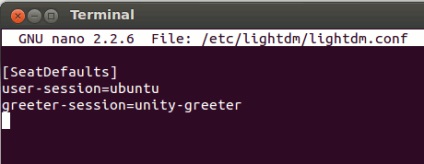
2. Mutați cursorul la sfârșitul liniei noi și adăugați următoarea linie:
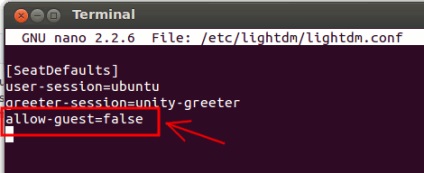
4. Reporniți Lightdm cu următoarea comandă:
Sau puteți reporni computerul. La următoarea pornire, opțiunea "Sesiunea invitată" nu va mai fi afișată pe ecranul de conectare.
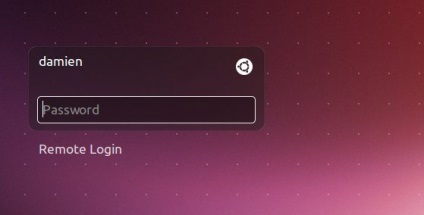
Dacă doriți să dezactivați accesul de la distanță la sistem, adăugați următoarea linie la sfârșitul fișierului "lightdm.conf".
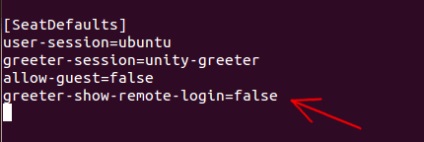
Nu uitați să reporniți Lightdm!
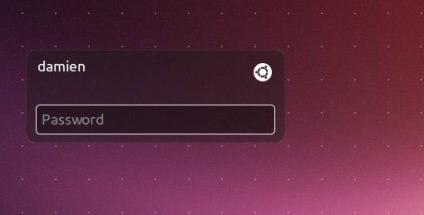
Resetați setările la starea inițială.
Pentru a restabili aspectul original al ecranului dvs. de conectare, pur și simplu efectuați aceleași acțiuni exact opusul. Adică ștergeți linia "allow-guest = false" și / sau "greeter-show-remote-login = false" din fișierul "lightdm.conf".
Vă recomand, de asemenea, să citiți:
- Cum se creează o expunere de diapozitive din imaginile de fundal ale desktop-ului Ubuntu

- Cum se instalează mediul de operare Linux Deepin pe Ubuntu

- Cum se adaugă Extensiile Shell Mint Gnome (MGSE) în Ubuntu
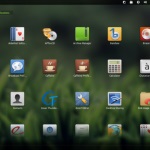
- Privire de ansamblu asupra Ubuntu 12.10 Quetzal Quantal

- Corectarea erorii "utilizatorul nu este în fișierul sudoers. Acest incident va fi raportat »în Ubuntu

- Cum se configurează meniul clasic Gnome în Unity Ubuntu 11.10